Не могу зайти в тимс майкрософт через компьютер
Обновлено: 28.06.2024
Microsoft Teams завершает полный круг для тех, кто вложил значительные средства в экосистему программных услуг Microsoft. Добавьте к этому то, что Microsoft решила прекратить Skype для бизнеса, и вам непременно стоит поискать достойную замену. Это не единственная проблема. Другие пользователи жаловались, что Teams вообще не загружается и не открывается для них.
Хотя с первой проблемой вы ничего не можете поделать, есть шаги, которые вы можете предпринять, чтобы решить проблему с загрузкой. Решения достаточно просты для понимания.
1. Время простоя
Как обсуждалось во вступительном параграфе, серверы могут быть недоступны для очень многих людей по всему миру, полагаясь на команды для связи и совместной работы над задачами. Но как узнать?
Вместо того, чтобы отправлять его в Twitter, вы можете посетить Downdetector, чтобы проверить рабочее состояние программного обеспечения. Это отличный сайт, который отслеживает популярные приложения и сервисы. Существует живая карта сбоев с подробностями о наиболее часто встречающихся ошибках. Вы также можете проверить прошлые события.
2. Известные коды ошибок
Вот некоторые общие коды ошибок Это поможет вам более подробно разобраться в проблеме. Вы видели на своем экране какие-либо из этих кодов ошибок?
3. Попробуйте другую платформу и другое соединение.
На устранение неполадок может уйти время, и есть над чем поработать. Вот быстрое решение. Приложение Microsoft Teams доступно в Интернете, на компьютере и на мобильных устройствах. Вы пробовали использовать другую платформу, например Windows, Android, или другой браузер, например Firefox?
Вам следует попробовать войти в Teams, используя другое подключение к Интернету. Если он работает, вам необходимо проверить настройки антивируса и брандмауэра. Microsoft создала удобное руководство по URL-адреса и диапазоны IP-адресов для Microsoft Teams и других приложений. Проверь их.
4. Перезагрузитесь и повторите попытку.
Закройте приложение и перезагрузите компьютер один раз. Сохраните все, чтобы не потерять важные данные. Это не займет больше времени, но, как известно, помогает с несколькими распространенными ошибками, связанными с программным обеспечением. Снова запустите приложение и проверьте, не загружаются ли и открываются ли команды Teams должным образом.
5. Выйти
Многие пользователи отметили, что это работает в одном Тема Microsoft. Стоит попробовать. Если в Teams происходит сбой, прежде чем вы сможете что-либо сделать в Windows 10, найдите значок Teams в области панели задач. Он появляется и исчезает в течение секунды?
Это потребует времени и практики, но вам нужно щелкнуть правой кнопкой мыши этот значок и выйти из системы. Это относится к пользователям настольных компьютеров. Если вы достаточно быстры, вы должны выйти / выйти, и команды загрузятся правильно при следующем запуске.
Для тех, кто ищет конкретику, ошибка связана с журналом событий. Разрешение DCOM (10016) вход.
6. Устранение неполадок в командах
Нажмите клавишу Windows + ярлык I, чтобы открыть Настройки. Ищи Найдите и устраните проблемы с приложениями Магазина Windows в поле поиска.
Во всплывающем окне щелкните поле перед параметром «Применить ремонт автоматически» и выберите Далее.
7. Удалите и удалите кеш и другие файлы.
Действия будут отличаться в зависимости от платформы, на которой вы столкнулись с проблемой, при которой команды не загружаются. Мы хотим очистить кеш и другие временные файлы. Начнем с Windows 10. Полностью выйдите из Teams, чтобы она не работала в фоновом режиме или даже в системном трее. Вы можете щелкнуть правой кнопкой мыши и выйти оттуда или нажать сочетание клавиш Ctrl + Shift + Esc, чтобы открыть диспетчер задач и оттуда закрыть задачу Teams.
Удалите приложение из Панели управления или используйте стороннее приложение. Нажмите сочетание клавиш Windows + E, чтобы открыть проводник, и пропустите это место в адресной строке:
Во всплывающем окне вы обнаружите, что вам нужно удалить перед повторным перезапуском Teams.
- Удалите все файлы в Application Cache> Cache
- Удалите все файлы в папках blob_storage, Cache, баз данных, GPUCache, IndexedDB, локальном хранилище и tmp.
Вот шаги для пользователей Android. Откройте «Настройки», перейдите к списку приложений или разделу «Управление приложениями» и выполните поиск команд.
Переустановите Microsoft Teams. Мы сделали это, чтобы старые данные и кеш не вызывали проблем, пока мы выполняем чистую переустановку.
Попробуйте очистить кеш браузера, если вы столкнулись с этой проблемой в браузере Chrome.
Переустановка Teams с нуля также позволит вам быстро освоить последнюю версию, которая может содержать некоторые улучшения производительности и серьезные исправления.
8. Переустановите в папку по умолчанию.
Вы можете пропустить это решение, если команды загружались нормально, пока не начали действовать случайным образом. Если вы установили Teams впервые, и он не открывается и не показывает белый экран, продолжайте.
Microsoft говорит, что Teams следует устанавливать в расположение по умолчанию, а именно:
Большинство пользователей устанавливают ОС Windows на диск C, где должна находиться указанная выше папка. Если это не так, вам придется переустановить Teams в правильном месте по умолчанию. После этого еще раз проверьте, открывается / загружается Microsoft Teams.
Скалы для командной работы
Microsoft Teams превращается в одно из лучших приложений для общения и совместной работы. Это улучшение по сравнению со Skype для бизнеса и содержит множество функций даже от Slack. Это имеет смысл, если вы уже используете в той или иной мере пакет Office. Я надеюсь, что это руководство помогло устранить ошибку «Команды не загружаются или не открываются» на вашей стороне.
Следующий:
Хотите получить больше от команд? Вот 8 советов и приемов, как использовать Microsoft Teams на профессиональном уровне. Прекратите тратить время и сделайте больше.

Microsoft Teams - это функциональная и высоконадежная платформа для совместной работы компаний любого размера. Чтобы получить доступ к учетной записи Microsoft Teams вашей организации, вы должны иметь утвержденные учетные данные для входа.
Если у вас есть надлежащие учетные данные, но если по какой-то причине вы обнаружите, что не можете войти в свои команды Microsoft, поскольку инструмент продолжает выдавать различные ошибки, это руководство решит ваши проблемы.
Ошибка входа в Microsoft Team - не редкая проблема. Часто это происходит, когда служба Microsoft Teams временно недоступна из-за проблем с сервером или других незначительных ошибок. Тем не менее, если у вас возникли проблемы со входом в Microsoft Team, попробуйте выполнить действия, описанные в этой статье, и вы сможете снова войти в систему.
Вариант 1. Проверьте свою сеть
- Отключитесь от текущей сети, если ваш офис имеет несколько сетевых подключений.
- Попробуйте подключиться к различным интернет-источникам.
- Откройте Microsoft Teams и попробуйте войти.
- Если вам удастся войти в систему, отсоединитесь и попробуйте снова подключиться к исходной сети.
- Проверьте, работает ли соединение снова.
Вариант 2. Используйте вашу сотовую сеть
- Если вы пытаетесь войти в Microsoft Teams на своем смартфоне, вы можете попробовать отключить Wi-Fi.
- Включите сотовые данные телефона и попробуйте войти снова.
- Если вы вошли в систему, попробуйте снова подключиться к сети Wi-Fi.
Проверьте на проблемы с обслуживанием
Примечание: чтобы удалить поврежденные файлы, вы должны заплатить за полную версию. Однако есть и другие инструменты, которые могут выполнять работу бесплатно.
Настольный клиент Microsoft Teams не работает
Другие потенциальные решения
- Убедитесь, что время и дата на вашем компьютере установлены точно. Некоторые веб-сайты могут отказать в любых соединениях с вашего компьютера, если это не так.
- Обратитесь за советом к своему ИТ-администратору.
- Убедитесь, что другое программное обеспечение не мешает вашему соединению.
- Убедитесь, что ваш брандмауэр не блокирует доступ.
- Проверьте, соответствует ли ваша компания политикам конфигурации Azure Active Directory.
- Убедитесь, что ваши учетные данные Windows совпадают с вашими учетными данными Office 365.
- Отключите все VPN-клиенты, которые у вас могут быть, как и VPN-расширения браузера, затем попытайтесь установить соединение снова.

«123456» и «password» - все еще худшие пароли, которые вы.
Киберпреступники используют спам на тему коронавируса для.
Cybercrooks извлекает выгоду из глобальной пандемии, чтобы.
Как создать учетную запись Gmail без номера телефона?
Оставьте Ответ
Продукты
Мы разрабатываем программные решения для управления данными, предназначенные для обеспечения доступности шифрования, а также для обеспечения простоты и организации вашей повседневной онлайн-жизни.
Компания
Программные решения для управления данными, разработанные и разработанные для упрощения работы в Интернете.
Главная
Products
Support
Компания
Легальный
Подписывайтесь на нас
© 2017-2021 Cyclonis Ltd. CYCLONIS является торговой маркой Cyclonis Ltd. Все права защищены.
Большинство программ, которые мы в настоящее время можем использовать для проведения виртуальных встреч через Интернет, растут в геометрической прогрессии. Во многом это связано с нынешней потребностью миллионов пользователей по всему миру для выполнения этих задач. Таким образом, гигант Microsoft предлагает нам собственное решение этого типа, одно из самых популярных, которое мы называем Команды .
Это предложение полно функций и характеристик, которое очень помогает нам проводить все виды виртуальных встреч. Фактически, он не перестает расти благодаря обновлениям, которые Redmond не прекращайте отправлять для улучшения своего продукта. Кроме того, это программное решение отлично адаптировано как для корпоративного рынка, так и для конечного пользователя. Следовательно, мы можем использовать его во множестве сред и типов работы.

Причины, по которым вы не позволяете нам войти в систему
Благодаря всем этим обновлениям, которые фирма время от времени присылает для своей программы, она не перестает расти как по функциональности, так и по количеству пользователей. Однако, как это часто бывает с большинством программ, которые мы используем сегодня, эта не идеальна. Мы хотим сказать вам, что иногда это может дать определенные проблемы, например при запуске , то есть при входе в систему и попытке запустить ее на нашем компьютере. Мы рассказываем вам все это, потому что иногда программа не позволяет пользователям войти в клиент, который мы загружаем локально на наш компьютер.
Поэтому в случае, если мы столкнемся с ситуацией, когда не работает вход в приложение Microsoft, мы можем использовать несколько решений. Причин этой проблемы может быть несколько, поскольку, например, могла быть несовместимость одного типа с другим. Таким же образом может случиться так, что удаленные серверы, которые использует программа, в это время не работают.
Следовательно, как мы видим, это может произойти как из-за локальных ошибок на нашем компьютере, так и из-за некоторого удаленного сбоя со стороны Microsoft. При этом необходимо иметь в виду, что значительная часть работы Команд выполняется над интернет .
Одна из наиболее распространенных проблем, которые мы можем обнаружить при входе в эту программу Microsoft, - это то, что она показывает пустой экран. Также может случиться, что, например, общий экран не работает. Поэтому ошибка при входе в систему может стать настоящей проблемой для пользователей. Итак, если вы страдаете от этой проблемы, мы собираемся реши это каким-то образом.
Прежде всего, мы должны убедиться, что у нас есть подключение к Интернету в Windows. Если да, то если мы не можем войти в программу, мы можем предпринять следующие шаги.
Перезапустите программу Microsoft
Иногда ошибка входа в систему возникает, когда программное обеспечение не закрывается и не открывается повторно из панели задач или меню приложения. Поэтому первое решение, которое стоит попробовать, - это перезапустить программу полностью. Нам просто нужно навести указатель мыши на правый нижний угол панели задач, и мы увидим его значок. Щелкаем по нему правой кнопкой мыши и выбираем Выход.
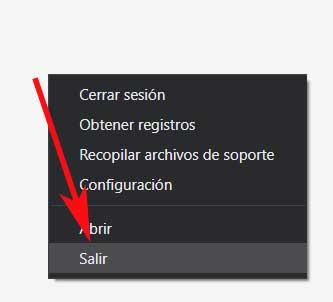
Затем программное обеспечение будет полностью отключено вместе с фоновыми службами, и теперь мы можем попытаться войти в систему снова.
Закройте команды из диспетчера задач
Проблема с вышеуказанным методом заключается в том, что иногда мы не видим вышеупомянутый значок на панели задач, даже если он работает в фоновом режиме. В этом случае мы можем использовать диспетчер задач Windows, чтобы полностью закрыть приложение и все его службы. Для этого мы используем комбинацию клавиш и в появившемся новом окне переходим на вкладку «Процессы».
В этот момент на экране появится большой список со всеми процессами и приложениями, запущенными в операционной системе. Теперь нам нужно только найти тот, который принадлежит программе, которая нас интересует, и щелкнуть правой кнопкой мышь в теме. Теперь нам нужно только выбрать опцию Завершить задачу.
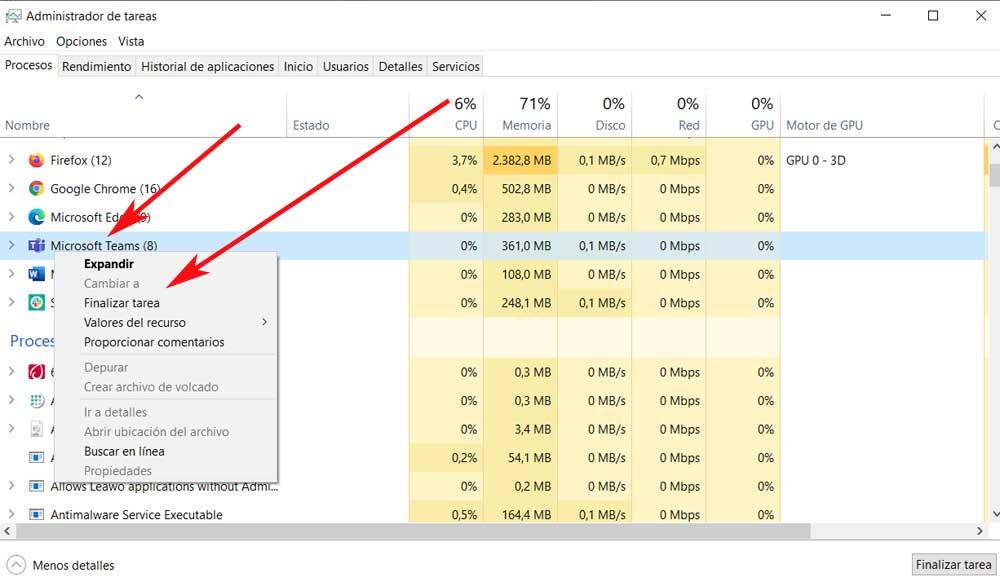
Проверьте серверы Microsoft
Мы уже говорили вам ранее, что не все сбои связаны с локальной проблемой, возможно, серверы софтверного гиганта не работают. Это, как вы понимаете, не позволит нам пройти аутентификацию в приложении, что, кстати, довольно часто.
Чтобы убедиться, что сбой произошел из-за сбоя на серверах Microsoft, мы можем проконсультироваться с официальные социальные сети фирмы. И дело в том, что когда случается такое падение, компания первой сообщает об этом через свои Twitter аккаунт, например. Тогда все, что нам остается, - это ждать, пока фирма решит проблему.
Восстановите программу с помощью встроенной функции
Ошибки входа в Microsoft Teams могут быть вызваны сбоем на уровне системы на компьютере. Однако Windows предлагает возможность восстановить приложения, не слишком усложняя нас. В случае, который касается нас в этих же строках, это то, что мы можем выполнить, скажем, как это сделать. Первым делом здесь будет доступ к Окна 10 Приложение настроек, чего мы достигаем с помощью комбинации клавиш Win + I.
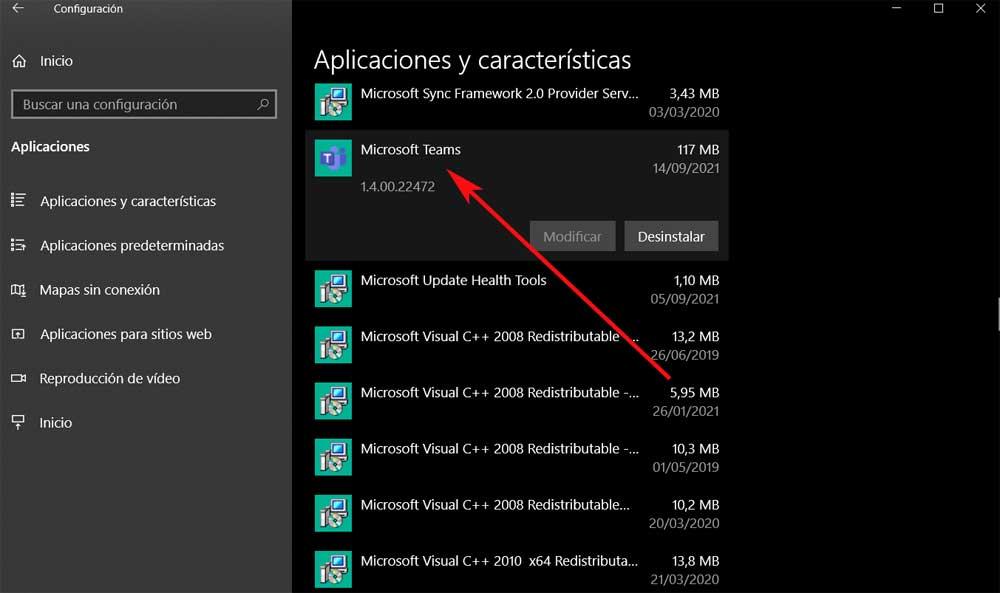
Очистить кеш программы
Одна из наиболее частых причин проблемы, с которой мы сталкиваемся в этом случае, - это кеш самой программы. И дело в том, что с течением времени система собирает пользовательские данные в фоновом режиме для ускорения общих задач. К сожалению, перегрузка этих данных может вызвать ошибку входа в компьютер. Итак, мы покажем вам, как мы можем очистить кеш и продолжайте использовать приложение Microsoft.
Сначала мы полностью закрываем приложение, как мы видели раньше, и нажимаем клавиши Win + E, чтобы открыть проводник, и переходим по следующему пути:
В этой папке нам просто нужно удалить все найденные файлы и снова запустить программу, чтобы увидеть, решена ли проблема.
Переустановите программу полностью
Если вы испробовали все решения, о которых мы говорили до сих пор, и ни одно из них не работает, мы всегда можем использовать более радикальное решение. В частности, мы говорим о возможности удаление программы целиком и переустановка на компьютере с Windows. Например, мы можем сделать это из собственной панели управления системы, чтобы не осталось остального программного обеспечения.
Затем нам останется только загрузить и снова установить приложение на свой компьютер. Для этого мы идем в эта же ссылка из любого браузера, чтобы скачать клиент.
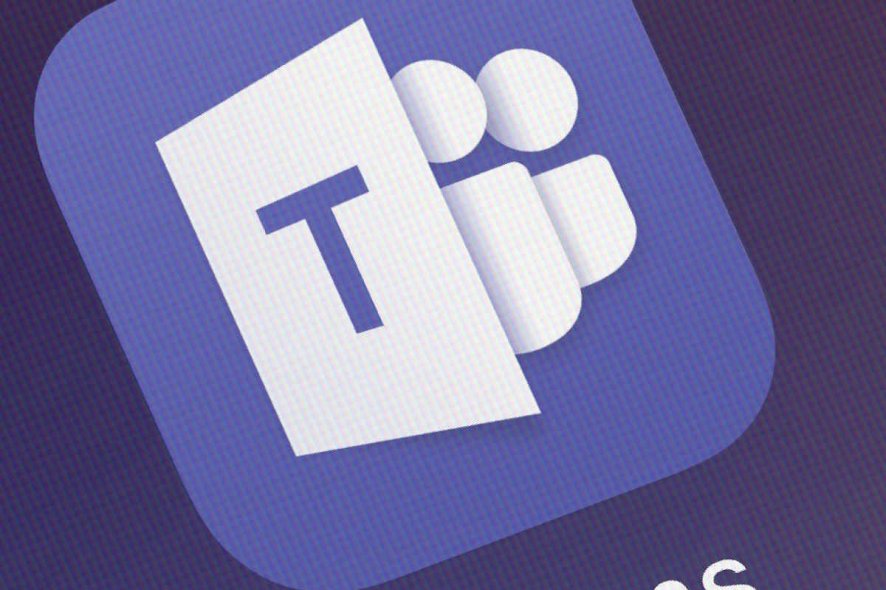
В настоящее время Microsoft Teams поддерживает Internet Explorer 11, Microsoft Edge, RS2 или более позднюю версию, Chrome, Firefox и Safari 11.1+. Однако существует проблема, связанная с версиями браузера Microsoft Teams, которые не поддерживаются.
Команды полностью поддерживают эти интернет-браузеры на бумаге, за исключением звонков и встреч. На самом деле поведение браузеров имеет много желаемого.
Вот почему вы все еще спрашиваете о расширенной поддержке для других браузеров или ищете решения, когда предположительно совместимый браузер оказывается не поддерживаемым.
Надеюсь, скоро мы увидим некоторые улучшения. А пока вот несколько вещей, которые вы можете сделать, чтобы самостоятельно устранить проблемы совместимости браузера.
Что я могу сделать, если версия браузера Teams не поддерживается?
1. Проверьте вручную обновления Microsoft Teams.

- Нажмите на картинку профиля в верхней части приложения.
- Затем выберите Проверить наличие обновлений .
- Если найдено новое обновление, оно будет загружено и установлено, когда компьютер находится в режиме ожидания.
- После обновления службы удалите Microsoft Teams.
- Снова добавьте команды Microsoft.
Обновления клиентских компьютеров для настольных компьютеров выпускаются каждые две недели после тщательного внутреннего тестирования. Обновления могут занимать до нескольких минут вашего времени, но они известны тем, что устраняют ошибки, уязвимости программного обеспечения и улучшают работу пользователя в долгосрочной перспективе.
Вы понимаете, почему обновление программного обеспечения является критически важным, поэтому ручная двойная проверка того, что все в порядке, не может повредить.
2. Используйте режим инкогнито

- На вашем компьютере откройте Chrome .
- Нажмите More в правом верхнем углу.
- Затем нажмите Новое окно инкогнито .
- Новое окно появляется. В верхнем углу найдите значок Инкогнито .
- Чтобы прекратить приватный просмотр, нажмите « Закрыть» в правом верхнем углу (Windows или Chrome OS).
- В левом верхнем углу, вам нужно нажать Закрыть (Mac).
Примечание . Вышеуказанные шаги относятся к Google Chrome. Они немного различаются в зависимости от вашего веб-браузера.
Каждый раз, когда вы не хотите, чтобы ваш браузер запоминал ваши действия, заходите в интернет в режиме инкогнито. Кто бы мог подумать, что это также поможет Microsoft Teams узнать версию вашего браузера? Это было неоднократно проверено и доказано, что работает.
Если ваша текущая версия браузера Microsoft Teams не включена в официальный список поддержки, вы можете выполнить одно из следующих действий:
3. Используйте поддерживаемый браузер

Можете ли вы пожаловаться на такой щедрый список выбора в вашем распоряжении? Проверьте это внимательно: ограничения и спецификации для команд Microsoft и перейдите на один из совместимых интернет-браузеров.
4. Наслаждайтесь богатым опытом команд Microsoft с помощью мобильного приложения для Android

- Перейти на ваше мобильное устройство.
- Посетите официальную страницу загрузки Microsoft .
- Перейдите по ссылке для скачивания там.
- Вы также можете скачать его прямо из Google Play Store .
- Теперь просто установите Microsoft Teams на свое устройство Android.
Надоело снова и снова видеть одну и ту же ошибку «Ваша версия браузера не поддерживается»? Через мобильное приложение вы также можете получить богатый опыт, по крайней мере, пока не будет поддержана версия браузера, к которой вы привыкли. Мы рекомендуем вам попробовать его, выполнив шаги, описанные выше.
Вывод
Команды в основном нацелены на то, чтобы стать корпоративной платформой для совместной работы, поэтому вы не должны заниматься проблемами браузера ежедневно. Когда они происходят, вы знаете, как их решить.
Если у вас есть другие вопросы и предложения, не стесняйтесь оставлять их в разделе комментариев ниже.
Читайте также:

